Knipsen mit Lightroom
In der Lightroom App (hier geht es um die iOS-Version) verbergen sich nicht nur clevere Optionen für die Bildbearbeitung, sondern auch ausgeklügelte Tools für den Prozessschritt davor – das Fotografieren.
Fotografieren mit Lightroom via iPhone
Die Lightroom App ist für mich auf dem iPhone DIE Kamera-App, wenn ich professionell fotografiere. Mit dem Lightroom Widget ist man auch nur einen Touch vom Foto entfernt.
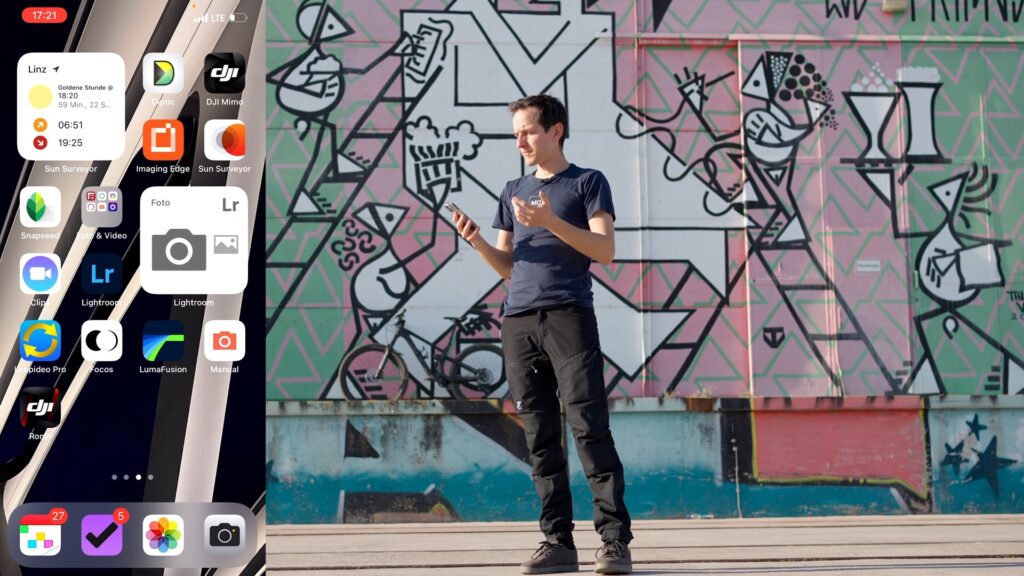
Widget unter iOS
Um direkt mit Lightroom fotografieren zu können, empfiehlt es sich, das Lightroom-Widget prominent auf einen Screen zu legen. Auf diese Weise kann sofort und direkt in Lightroom mit dem Fotografieren begonnen werden.
Brennweiten
Sollte das eigene Smartphone unterschiedliche Kameramodule (und damit auch verschiedene Brennweiten) verbaut haben, können diese in Lightroom je nach Präferenz angewählt werden. Dies ermöglicht, sofort mit den nativen Brennweiten zu fotografieren. Meine Empfehlung wäre hierbei, die verwendeten Brennweiten regelmässig zu wechseln, um die unterschiedlichen Bildwirkungen zu nutzen.

Weitwinkel
Vor allem das Weitwinkel-Kameramodul bietet sich an um Landschaften oder – allgemein gesprochen – den Vordergrund einzufangen. Für diese Art des Knipsens eignet sich die Methodik des bodennahen Fotografierens sehr gut, da so der Vordergrund prominent im Bild ist und im besten Fall auf das Hauptmotiv hinführt.
Wasserwaage
Damit man keine stürzenden Linien (sich nach oben verjüngende vertikale Kanten von beispielsweise Häusern) oder schiefe Horizontlinien beim Fotografieren erhält, ist die Funktion künstlicher Horizont sehr angenehm: Diese kann über das Menü mit den drei Punkten und danach mit Raster & Wasserwaage eingeblendet werden.
Ist das Tool ausgewählt und macht man sich ans Ablichten, zeigen gelbe Linien und das gefüllte Rechteck im umrandeten Rechteck dem Nutzer an, dass er ein normal ausgerichtetes Bild vor der Linse hat. Dass das Foto akkurat eingepasst ist, bestätigt das iPhone bei dieser Funktion zusätzlich mittels haptischem Feedback.
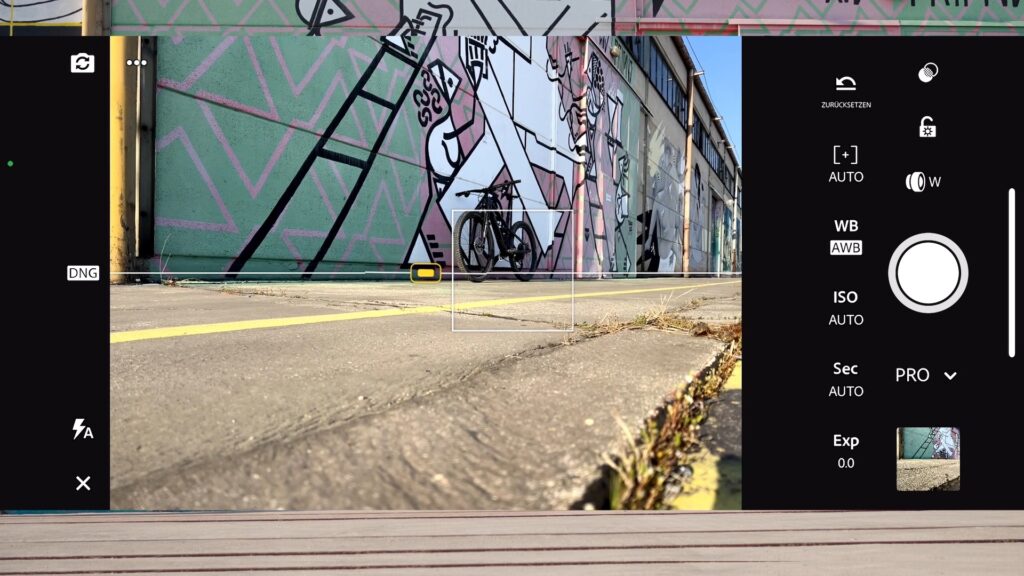
Fokus
Lightroom fokussiert standardmässig automatisch. Allerdings wird gerade bei aktuellen Smartphones das gezielte Fokussieren immer wichtiger. Um das selektive Scharfstellen einzuschalten, tippt man am Display den zu fokussierenden Bereich an und die Auswahl wird scharfgestellt. Manuelles Fokussieren ist ebenso möglich: In Lightroom erhält man bei dieser Wahl eine zusätzliche Fokusmaske, die beim Bestimmen der korrekten Schärfeebene – und gerade bei harschen Lichtsituationen – sehr hilfreich ist.
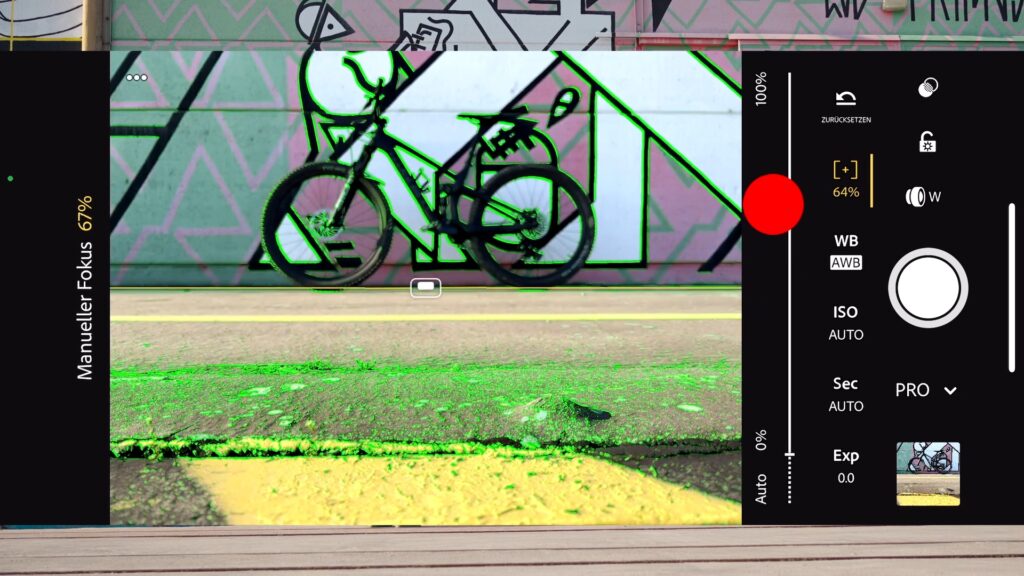
Belichtungskorrektur
Für die schnelle Berichtigung der von Lightroom vorgeschlagenen Belichtung kann direkt ins Bild geklickt werden: Die Illumination wird dann durch das Hoch- resp. Runterbewegen des Fingers angepasst. Ausserdem lässt sich mittels Doppel-Touch auf Exp die Korrektur zurücksetzen. Alternativ kann man auch auf Zurücksetzen tippen, um alle Einstellungen wieder auf die Ausgangswerte zu setzen.
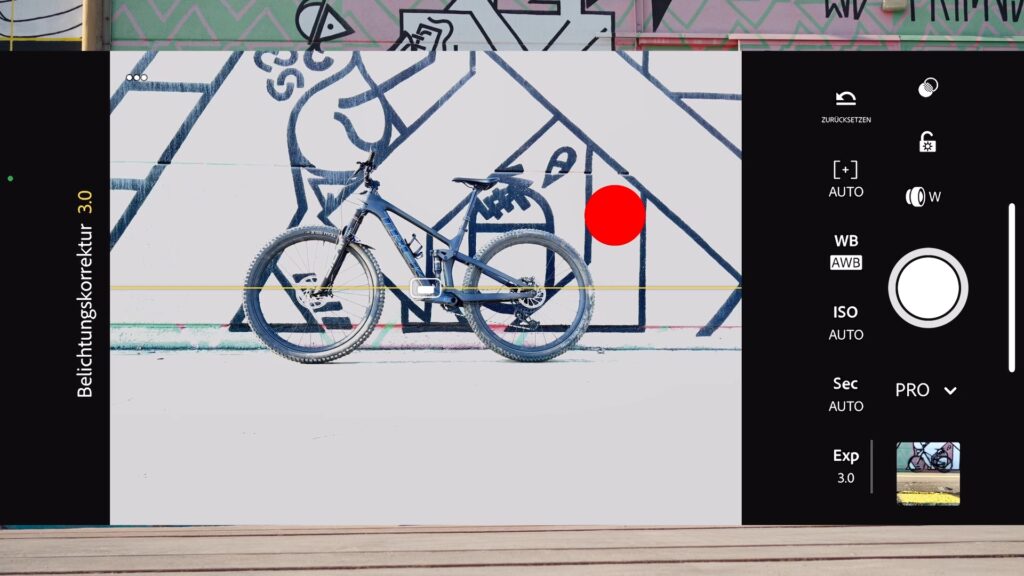
Helligkeit und Umgebungslicht
Wenn man unter starker Sonneneinstrahlung fotografiert, ist die Beurteilung der Helligkeit nicht immer einfach. Daher ist meine Empfehlung, mit der Belichtungskorrektur eher sorgsam umzugehen und eventuelle Anpassungen erst nach der Aufnahme durchzuführen.
Moderne Kamerasensoren haben meist einen sehr hohen Dynamikumfang und man kann noch während der Entwicklung der Fotos einiges aus den RAW-Bildern herausholen.

Installieren und loslegen
Ich empfehle jedem, sich Lightroom aufs Smartphone zu installieren und mit der Kamera zu experimentieren.
Video zum Beitrag
-
Autor
Martin Dörsch
Martin Dörsch ist Softwaretrainer und Contentcreator aus Linz/Österreich. Er ist u.a. Adobe Education Leader, Wacom Evangelist und Exklusivtrainer für Linkedin Learning. Aus seiner täglichen Praxis nimmt er viel Erfahrung mit in seine Workshops und umgekehrt. - Rubrik Imaging
- Dossier: Publisher 4-2022
- Thema Adobe, Fotografie, Lightroom, Bildbearbeitung, iPhone
Kommentieren